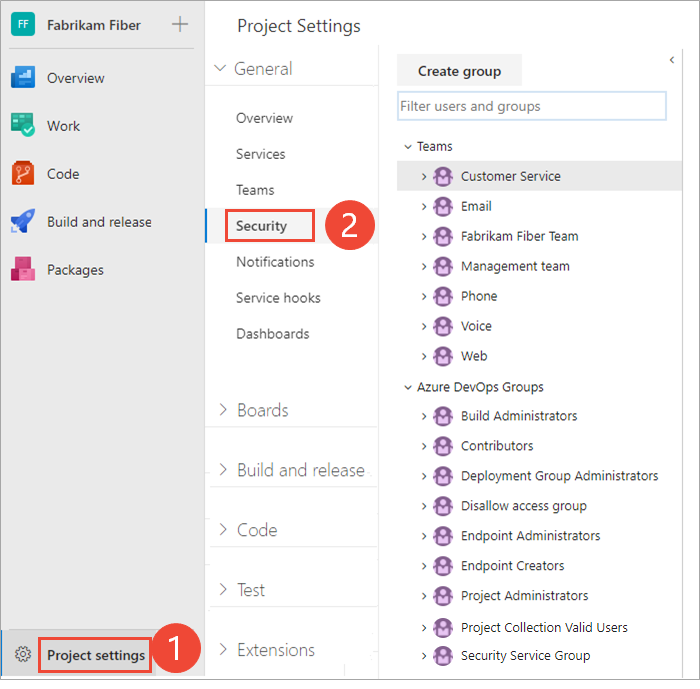Menambahkan grup Active Directory / Microsoft Entra ke grup keamanan bawaan
Layanan Azure DevOps | Azure DevOps Server 2022 - Azure DevOps Server 2019
Dalam artikel ini, pelajari cara mengelola grup pengguna besar dengan menambahkan grup Microsoft Entra ke grup keamanan bawaan di Azure DevOps. Seperti yang diuraikan dalam Tentang keamanan, autentikasi, dan otorisasi, ada dua jenis utama grup keamanan bawaan: tingkat proyek dan tingkat koleksi. Biasanya, Anda menambahkan grup ke grup tingkat proyek seperti Kontributor dan Pembaca. Untuk informasi selengkapnya, lihat Izin dan akses default.
Proses untuk menambahkan grup Microsoft Entra ke grup keamanan bawaan sama, tidak peduli tingkat akses tempat Anda menambahkannya.
Dalam artikel ini, pelajari cara mengelola grup pengguna besar dengan menambahkan grup Direktori Aktif ke grup keamanan bawaan di Azure DevOps. Seperti yang diuraikan dalam Tentang keamanan, autentikasi, dan otorisasi, ada dua jenis utama grup keamanan bawaan: tingkat proyek dan tingkat koleksi. Biasanya, Anda menambahkan grup ke grup tingkat proyek seperti Kontributor dan Pembaca. Untuk informasi selengkapnya, lihat Izin dan akses default.
Proses untuk menambahkan grup Direktori Aktif ke grup keamanan bawaan sama, tidak peduli tingkat akses tempat Anda menambahkannya.
Prasyarat
- Koneksi organisasi: Membuat organisasi Azure DevOps Anda tersambung ke ID Microsoft Entra.
- Izin: Menjadi anggota grup Administrator Koleksi Proyek di Azure DevOps.
- Akses: Pastikan Anda memiliki setidaknya akses Dasar di Azure DevOps.
Menambahkan grup Microsoft Entra ke grup keamanan bawaan
Catatan
Untuk mengaktifkan halaman pratinjau Halaman Pengaturan Izin Proyek, lihat Mengaktifkan fitur pratinjau.
Masuk ke proyek Anda (
https://dev.azure.com/{Your_Organization/Your_Project}).Pilih Izin pengaturan>proyek.

Lakukan salah satu tindakan berikut:
- Pilih Pembaca untuk menambahkan pengguna yang memerlukan akses baca-saja ke proyek.
- Pilih Kontributor untuk menambahkan pengguna yang memerlukan akses kontribusi penuh atau akses Pemangku Kepentingan.
- Pilih Administrator Proyek untuk menambahkan pengguna yang memerlukan akses administratif ke proyek.
Dalam contoh berikut, kami memilih grup Kontributor .

Pilih Tambahkan Anggota>.

Grup tim default dan semua tim lain yang Anda tambahkan ke proyek disertakan sebagai anggota grup Kontributor. Jadi, Anda dapat memilih untuk menambahkan pengguna baru sebagai anggota tim sebagai gantinya, dan pengguna secara otomatis mewarisi izin Kontributor.
Masukkan nama grup ke dalam kotak teks. Anda dapat memasukkan beberapa identitas, dipisahkan dengan koma. Sistem secara otomatis mencari kecocokan. Pilih identitas atau identitas yang cocok yang memenuhi kriteria Anda.

Catatan
Saat pertama kali menambahkan grup, Anda tidak dapat menelusurinya atau memeriksa nama yang mudah diingat. Setelah menambahkan identitas, Anda dapat memasukkan nama yang mudah diingat secara langsung.
Menambahkan grup Direktori Aktif ke grup keamanan bawaan
Buka portal web dan pilih proyek tempat Anda ingin menambahkan pengguna atau grup. Untuk memilih proyek lain, lihat Beralih proyek, repositori, tim.
Pilih Pengaturan Proyek, lalu Keamanan.
Pilih Keamanan dan di bawah bagian Grup , lalu lakukan salah satu tindakan berikut:
- Pilih Pembaca untuk menambahkan pengguna yang memerlukan akses baca-saja ke proyek.
- Pilih Kontributor untuk menambahkan pengguna yang memerlukan akses kontribusi penuh atau akses Pemangku Kepentingan.
- Pilih Administrator Proyek untuk menambahkan pengguna yang memerlukan akses administratif ke proyek.
Selanjutnya, pilih tab Anggota .
Dalam contoh berikut, kami memilih grup Kontributor .
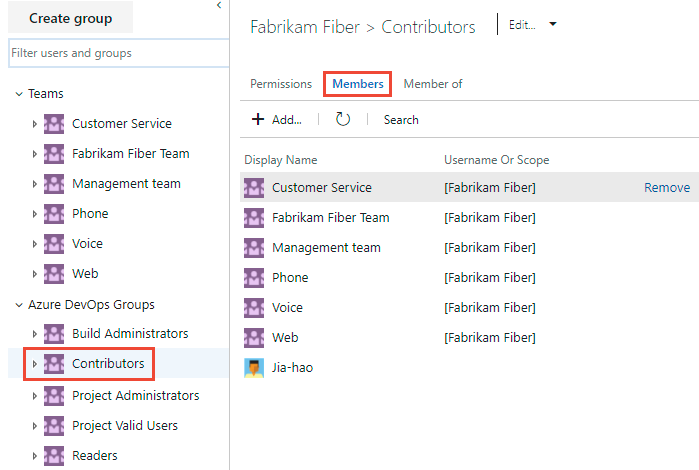
Grup tim default dan semua tim lain yang Anda tambahkan ke proyek disertakan sebagai anggota grup Kontributor. Jadi, Anda dapat memilih untuk menambahkan pengguna baru sebagai anggota tim sebagai gantinya, dan pengguna secara otomatis mewarisi izin Kontributor.
Pilih
 Tambahkan untuk menambahkan grup.
Tambahkan untuk menambahkan grup.Masukkan nama grup dalam kotak teks. Anda dapat memasukkan beberapa grup, dipisahkan dengan koma. Sistem secara otomatis mencari kecocokan. Pilih kecocokan yang memenuhi kriteria Anda.
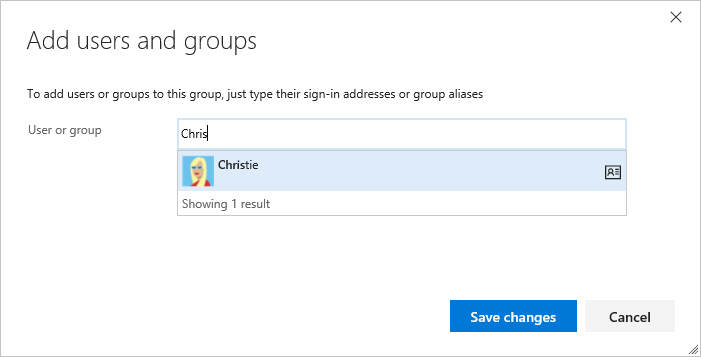
Tip
Saat pertama kali menambahkan grup, Anda tidak dapat menelusuri atau memeriksa nama yang mudah diingat. Setelah menambahkan identitas, Anda dapat memasukkan nama yang mudah diingat secara langsung.